
Peter Holmes
0
2092
221
Netflix je k dispozici na celé řadě různých platforem, od chytrých televizí po streamingové karty. Ale ne všechny zážitky Netflixu jsou vytvořeny rovnocenné.
Apple TV je rychlý a snadno použitelný a aplikace Netflix na platformě funguje dobře. Na rozdíl od YouTube a Amazon Prime Video je aplikace Netflix ve skutečnosti přizpůsobena tak, aby mohla nativně běžet v Apple TV. Proto je Netflix v Apple TV jedním z nejlepších způsobů, jak zažít streamovací službu.
V tomto článku vám pomůžeme nastavit Netflix na Apple TV, než nabídneme několik tipů, triků a rady pro řešení problémů.
Jak nastavit Netflix na Apple TV
Sledování Netflix v Apple TV je stejně snadné jako stahování aplikace, stejně jako u iPhonu nebo iPadu.
Po nastavení Apple TV Jak nastavit a používat Apple TV Jak nastavit a používat Apple TV Zde je návod, jak nastavit Apple TV, co s ním můžete dělat a co dělat, když se něco stane Chová se, jak byste čekali. (4. generace nebo Apple TV 4K), přejděte na úvodní obrazovku a najděte Obchod s aplikacemi ikona. Klikněte na něj a pomocí trackpadu přejděte na Vyhledávání karta nahoře.
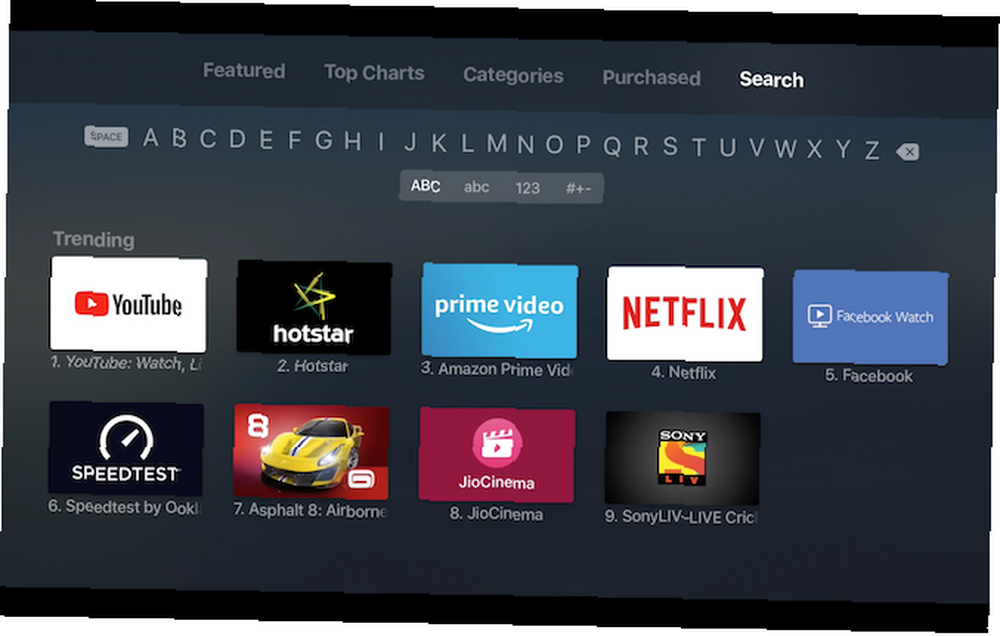
Pak použijte Vyhledávání panel hledat Netflix. Na stránce aplikace Netflix klikněte na ikonu Stažení nebo Dostat tlačítko. Aplikace Netflix bude stažena a zobrazí se ve spodní části úvodní obrazovky.
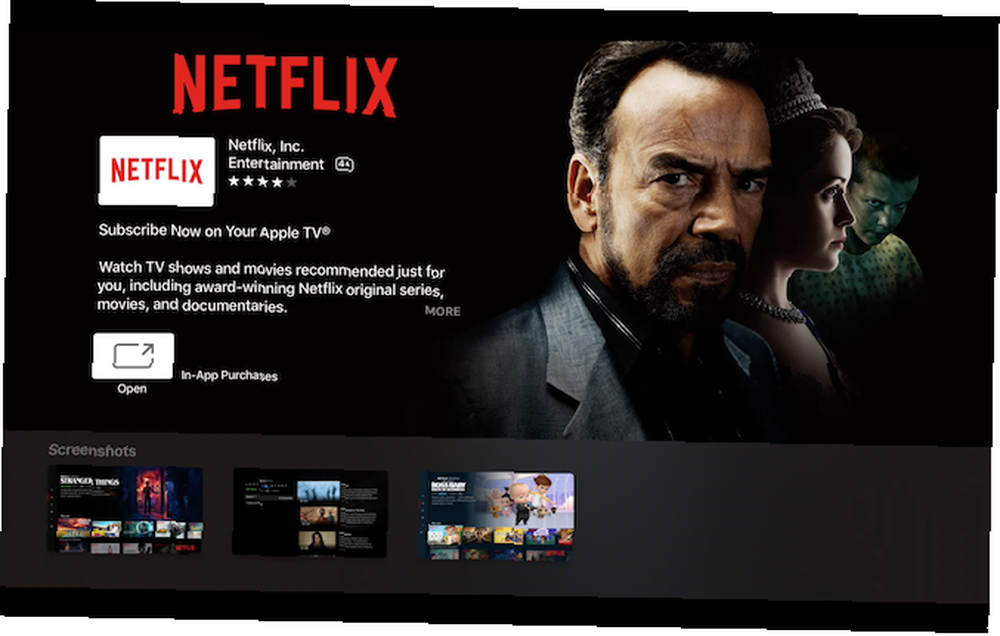
Najděte aplikaci Netflix a otevřete ji. Pokud již máte účet Netflix, můžete kliknout na ikonu Přihlásit se tlačítko. Pokud nemáte účet, můžete se zaregistrovat a získat 30denní bezplatnou zkušební verzi.
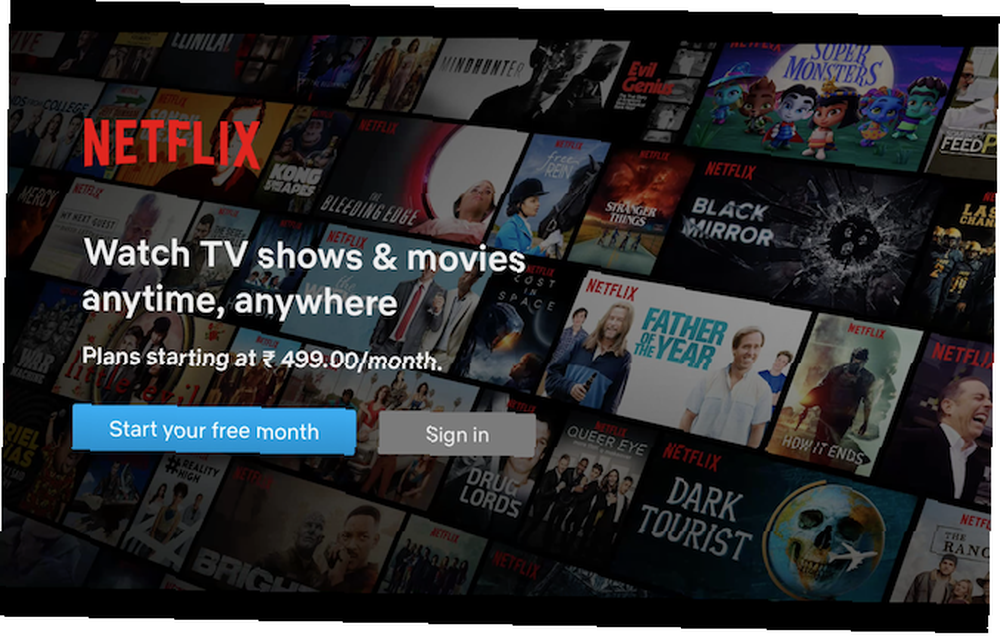
Jakmile se přihlásíte, Netflix vám ukáže všechny vaše profily. Pokud ještě žádný nemáte, můžete použít Přidat profil tlačítko pro vytvoření nového profilu. Pokud jdete s novým profilem, budete vyzváni k výběru několika filmů a televizních pořadů, které se vám líbí.
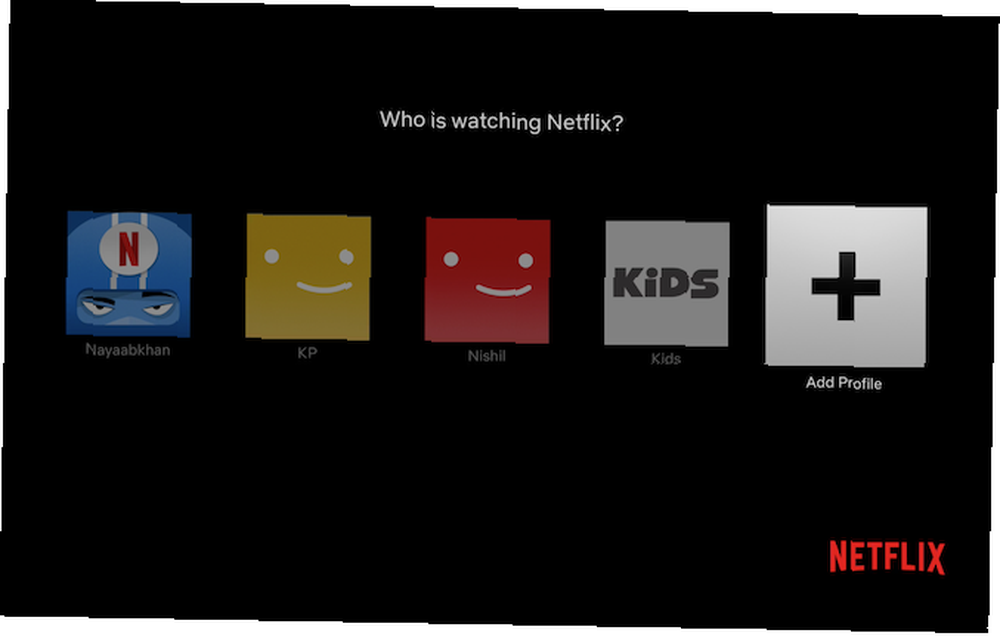
Vaše zkušenost Netflix je nyní připravena. Uživatelské rozhraní na Apple TV je podobné každé jiné aplikaci Netflix. Přejeďte prstem nahoru a dolů a doleva a doprava a procházejte tituly. Klepnutím na touchpad vyberte položku. Odtud můžete začít hrát, zobrazit všechny epizody, přidat název do seznamu nebo ohodnotit.
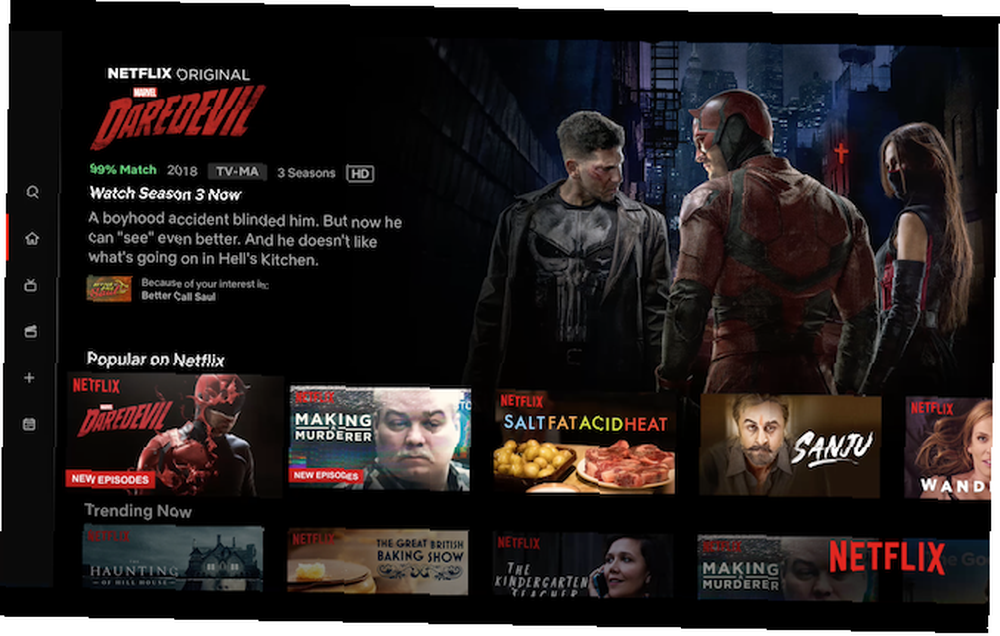
V poslední době Netflix zjednodušil domovskou obrazovku aplikace a přidal větší přehlednost. Nyní uvidíte na levé straně trvalý postranní panel. Chcete-li postranní panel rozbalit, přejeďte prstem až k levému okraji. Zde se zobrazí zkratky pro přístup k vyhledávání, vašemu seznamu, nastavení, profilům a dalším.
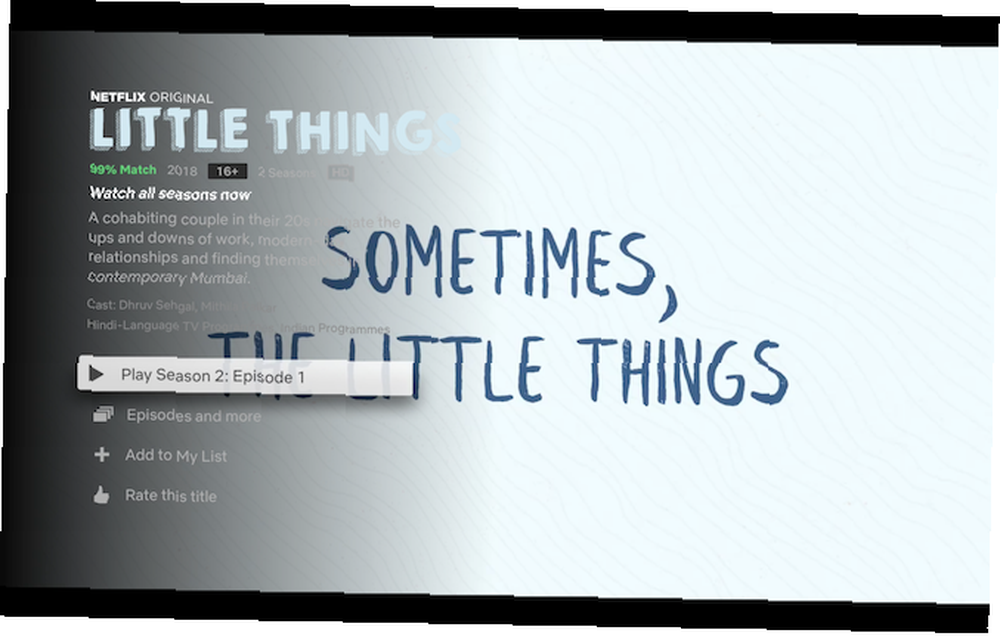
Jak povolit Netflix titulky v Apple TV
Chcete-li povolit titulky v Netflixu, začněte něco hrát a přejeďte prstem dolů, abyste odkryli informační lištu. Vybrat Titulky a zvolte požadovaný jazyk.
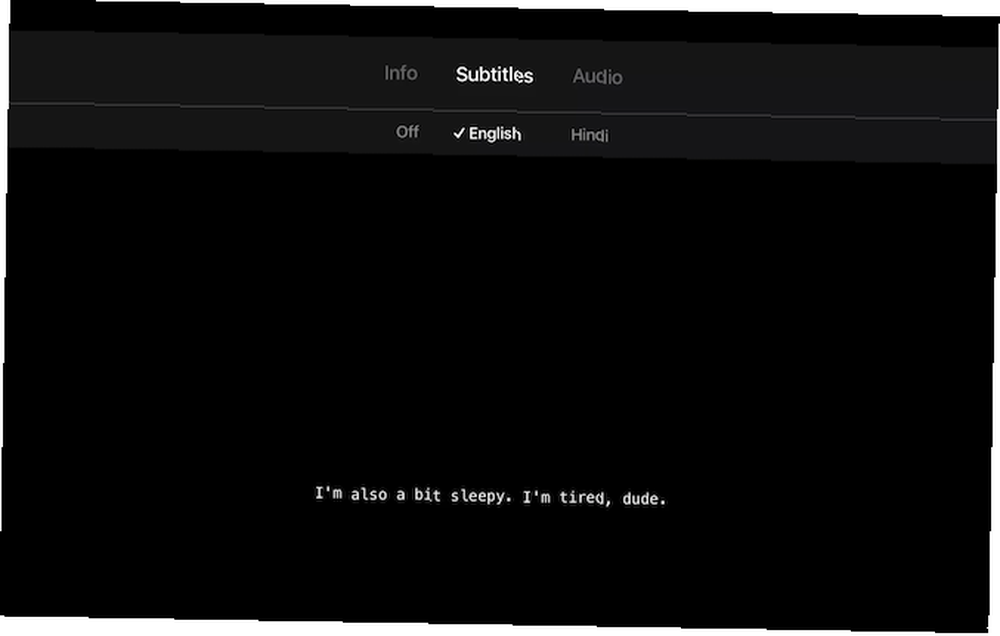
Můžete si přizpůsobit titulky Netflixu Nelze číst titulky Netflixu? Zde je návod, jak změnit jejich vzhled, který neumí číst titulky Netflix? Zde je postup, jak změnit jejich vzhled Pokud výchozí vzhled titulků Netflixu nesedí dobře s vašimi očima, můžete je přizpůsobit a usnadnit jejich čtení - a toto nastavení platí pro všechna podporovaná zařízení! z webu, ale nevztahují se na aplikaci Apple TV. Chcete-li změnit vzhled titulků, musíte přejít do nastavení Netflix.
Na úvodní obrazovce otevřete Nastavení, vybrat Všeobecné > Přístupnost > Titulky a titulky > Skryté titulky a SDH > Styl a vyberte si jednu z možností. V našem testování nefungovaly přizpůsobitelné styly titulků pro TVOS v aplikaci Netflix, takže jedinou možností je Průhledné pozadí, Velký text, Klasický a Obrysový text..
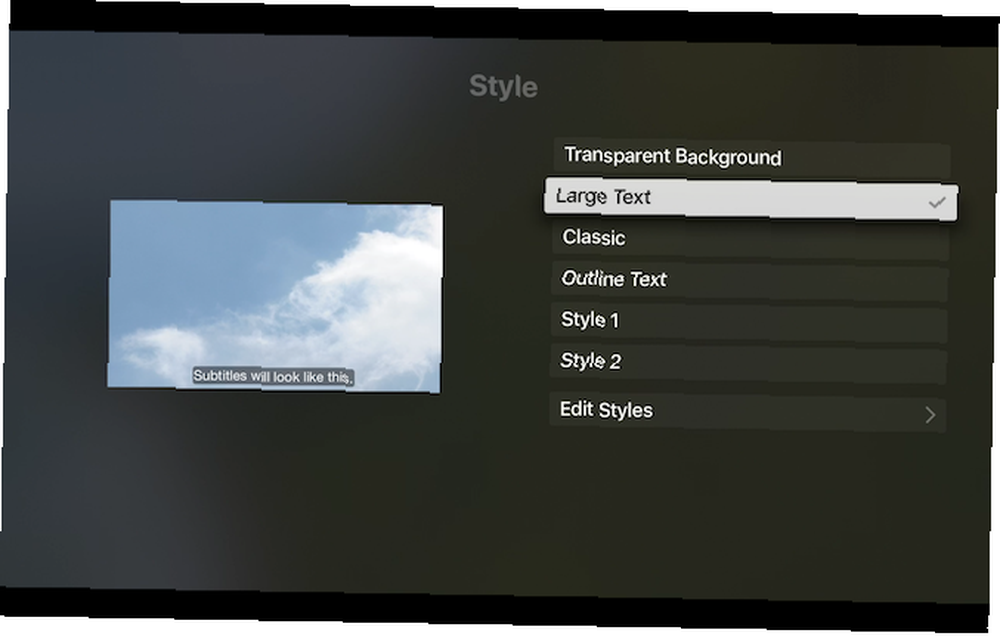
Jak získat americký Netflix mimo USA
V obchodě Apple TV App Store nenajdete VPN. Ale to by vám nemělo bránit v sledování Netflixu z jiného regionu. Jak se dívat na Netflix v jakékoli zemi na mezinárodní úrovni Jak se dívat na Netflix v jakékoli zemi na mezinárodní úrovni Změnit svůj region Netflix na sledování Netflix v mezinárodním měřítku nebo když jste v jiné zemi, je možný. Ukážeme vám jak. . Pokud chcete na svém Apple TV přistupovat k obsahu Netflix v USA, použijte proxy server DNS. Stačí nahradit vaši místní adresu DNS proxy adresou založenou v USA.
Pro získání adresy DNS můžete použít službu, jako je Getflix. Po přihlášení k účtu přejděte na seznam globálních serverů DNS společnosti Getflix a poznamenejte si adresu DNS země, kterou chcete použít..
Otevři Nastavení, jít do Síť > Wi-Fi, a vyberte svou síť. Zde vyberte Konfigurace DNS, Vybrat Manuál a poté zadejte adresu DNS, kterou vaše služba poskytla.

Vraťte se do Nastavení > Systém > Restartujte, a restartujte svůj Apple TV. Znovu spusťte Netflix a vyhledejte pořad, který není ve vaší oblasti k dispozici, a otestujte, zda funguje.
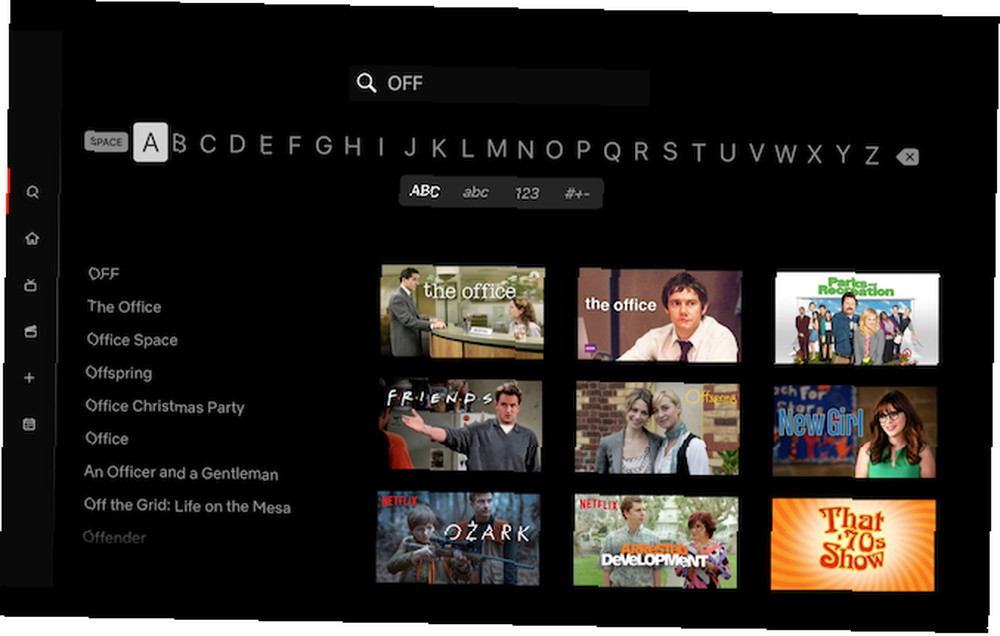
Běžné problémy s Apple TV a Netflix
Jak opravit Lags a Hangups
Někdy aplikace Netflix zamrzne a odmítne cokoli. Nejlepší způsob, jak tento problém vyřešit, je násilné ukončení aplikace. Na dálkovém ovladači Apple TV poklepejte na ikonu Domov tlačítko odhalit přepínač aplikací. Přejetím přejdete do aplikace Netflix a přejetím prstem po touchpadu aplikaci ukončíte.
Jak opravit kód chyby 11800
Pokud se na vašem Apple TV zobrazuje kód chyby 11800, znamená to, že je třeba obnovit systémové informace vašeho Apple TV. K tomu může dojít, pokud ve svém Apple TV většinou streamujete obsah Netflix.
Řešení je jednoduché. Vypněte Apple TV, odpojte napájecí kabel na dvě minuty, znovu jej zapojte a restartujte Apple TV.
Jak opravit streamování nízké kvality
Pokud Netflix udržuje ukládání do vyrovnávací paměti, zkuste následující řešení:
Zkontrolujte rychlost internetu: První věcí, kterou byste měli udělat, je spustit test rychlosti Jak otestovat rychlost Wi-Fi (a 7 chyb, kterým byste se měli vyhnout) Jak otestovat rychlost Wi-Fi (a 7 chyb, kterým byste se měli vyhnout) Testy rychlosti Wi-Fi mohou říct, jak rychle je vaše bezdrátová rychlost. Tyto tipy vám pomohou přesně zkontrolovat rychlost Wi-Fi. . Ujistěte se, že dosahujete rychlosti stahování rychlostí 20 megabitů za sekundu, abyste dosáhli hladkého HD zážitku.
Reset DNS: Pokud používáte jednoho z nejlepších poskytovatelů DNS třetích stran 5 serverů DNS zaručených pro zlepšení vaší online bezpečnosti 5 serverů DNS zaručených pro zlepšení vaší online bezpečnosti Změna vašeho poskytovatele DNS může výrazně zlepšit obranu vašeho počítače proti online hrozbám - ale která by měla ty vybíráš? Ukážeme vám pět poskytovatelů DNS, na které můžete dnes přejít. , může to zpomalit vaše toky Netflix. Jít do Nastavení > Síť > Wi-Fi > Vaše síť > Konfigurace DNS, a přepněte na Automatický.
Jak povolit streamování 4K
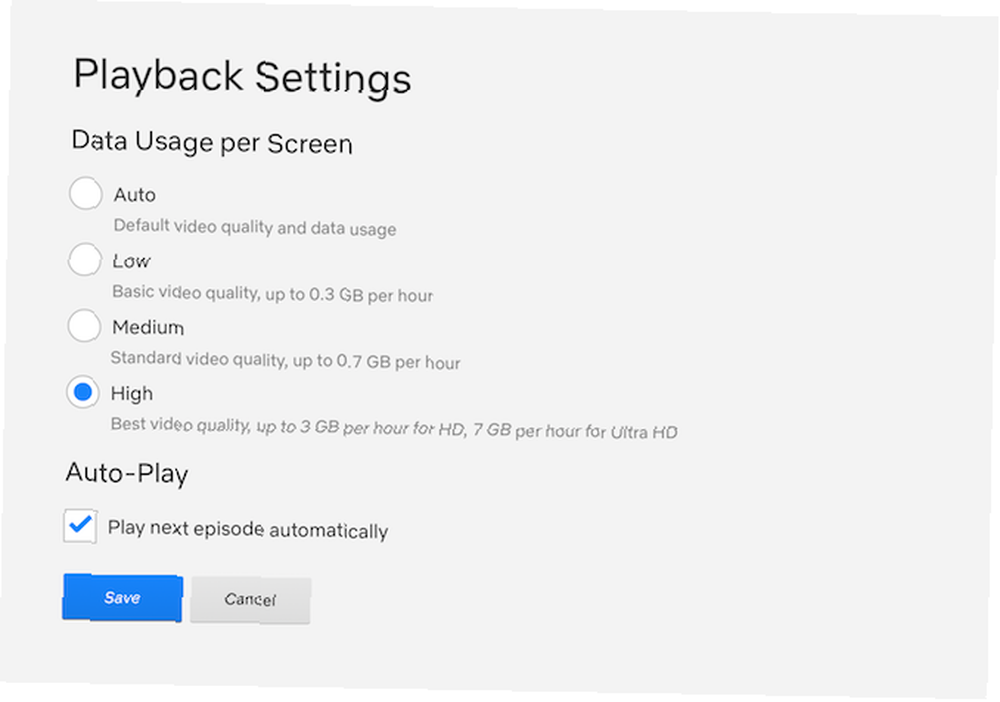
Pokud používáte Apple TV 4K, budete chtít vidět pořady Netflix v plném rozlišení 4K. Jak zajistíte, že budete mít vždy nejlepší možné rozlišení? Otevřete v počítači stránku nastavení účtu Netflix a přejděte na Nastavení přehrávání.
Přepněte na Vysoký možnost, abyste dosáhli nejlepší možné kvality streamování. Pokud chcete streamovat obsah 4 kB, budete potřebovat stabilní připojení k internetu rychlostí 25 megabitů za sekundu nebo vyšší.
Jak se odhlásit z Netflixu
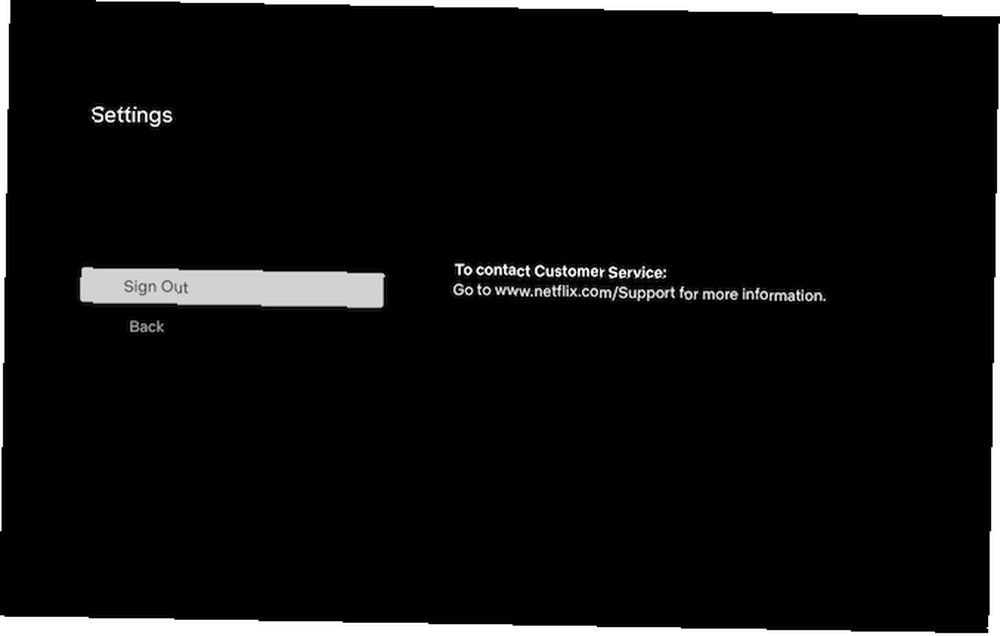
Zajímá vás, jak se odhlásit z Netflixu? Přejetím prstem úplně doleva zobrazíte postranní panel, vyberte Nastavení, a vybrat Odhlásit se.
Získejte ještě více z Netflixu
Doufáme, že vám tento článek pomohl zvládnout používání Netflix v Apple TV. Nakonec, jakmile spustíte Netflix ve svém Apple TV, bude vám k dispozici celá řada nového obsahu.
Bez ohledu na to, jaké zařízení používáte pro přístup k Netflixu, máme v našem konečném průvodci Netflixem průvodce The Netflix The Ultimate Netflix Guide: Vše, co jste kdy chtěli vědět o Netflixu Průvodce The Ultimate Netflix: Vše, co jste chtěli vědět O Netflix Tato příručka nabízí vše, co potřebujete vědět o používání Netflixu. Ať už jste nový předplatitel nebo zavedený fanoušek nejlepší streamingové služby venku. . Což by vám mělo pomoci získat více ze streamingové služby.











